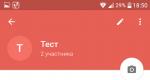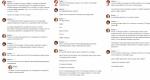Почему открывается браузер мазила фаерфокс. Не работает Flash Player в Mozilla Firefox
Достаточно частая ситуация: вы дважды щелкнули по ярлыку Mozilla Firefox на рабочем столе или открыли данное приложение из панели задач, но столкнулись с тем, что браузер отказывается запускаться.
К сожалению, проблема, когда браузера Mozilla Firefox отказывается запускаться, достаточно нередкая, и на ее появление могут влиять разнообразные причины. Сегодня мы рассмотрим основные причины, а также способы устранения проблем с запуском Mozilla Firefox.
Вариант 1: «Firefox запущен и не отвечает»
Одна из наиболее частых ситуаций неработоспособности Firefox, когда вы пытаетесь запустить браузер, но вместо этого получаете сообщение «Firefox запущен и не отвечает» .
Как правило, подобная проблема появляется после предыдущего некорректного закрытия браузера, когда он продолжает выполнять свои процессы, таким образом, не давая начать новую сессию.
Прежде всего, нам потребуется завершить все процессы Firefox. Для этого нажмите сочетание клавиш Ctrl+Shift+Esc , чтобы открыть «Диспетчер задач» .
В открывшемся окне вам потребуется перейти ко вкладке «Процессы» . Найдите процесс «Firefox» («firefox.exe»), щелкните по нему правой кнопкой мыши и в отобразившемся контекстном меню выберите пункт «Снять задачу» .

Если найдете и другие процессы, связанные с Firefox, их также потребуется завершить.
После выполнения данных действий попробуйте выполнить запуск браузера.
Если Mozilla Firefox так и не запустился, по-прежнему выдавая ошибку «Firefox запущен и не отвечает», то в некоторых случаях это может говорить о том, что у вас отсутствуют необходимые права доступа.
Чтобы проверить это, вам потребуется попасть в папку профиля. Сделать это, конечно, проще с помощью самого Firefox, но учитывая, что браузер не запускается, будем использовать другой способ.
Нажмите на клавиатуре одновременное сочетание клавиш Win+R . На экране отобразится окно «Выполнить», в котором потребуется ввести нижеприведенную команду и нажать клавишу Enter:
%APPDATA%\Mozilla\Firefox\Profiles\

На экране отобразится папка с профилями. Как правило, если вы не создавали дополнительных профилей, вы в окне увидите только одну папку. Если же вы используете несколько профилей, то для каждого профиля потребуется выполнить дальнейшие действия индивидуально.
Щелкните правой кнопкой мыши по профилю Firefox и в отобразившемся контекстном меню перейдите к пункту «Свойства» .

На экране отобразится окно, в котором вам потребуется перейти ко вкладке «Общие» . В нижней области окна убедитесь, что у вас отмечен пункт «Только для чтения» . Если галочка (точка) около данного пункта отсутствует, ее необходимо выставить самостоятельно, а затем сохранить настройки.

Вариант 2: «Ошибка считывания конфигурационного файла»
Если на экране после попытки запуска Firefox отображается сообщение «Ошибка считывания конфигурационного файла» , то это означает, что возникли проблемы с файлами Firefox, и самый простой способ решить проблему – переустановить Mozilla Firefox.
Прежде всего, вам потребуется полностью удалить Firefox с компьютера. О том, каким образом данную задачу можно осуществить, мы уже рассказывали в одной из наших статей.
Откройте проводник Windows и удалите следующие папки:
C:\Program Files\Mozilla Firefox
C:\Program Files (x86)\Mozilla Firefox
И только после того, как вы завершите удаление Firefox, можно приступать к загрузке новой версии с официального сайта разработчика.
Вариант 3: «Ошибка открытия файла для записи»
Подобного плана ошибка отображается, как правило, в тех случаях, когда вы используете на компьютере учетную запись без прав администратора.
Соответственно, для того, чтобы решить проблему, вам необходимо права администратора получить, но сделать это можно конкретно для запускаемого приложения.
Просто щелкните по ярлыку Firefox на рабочем столе правой кнопкой мыши и в отобразившемся контекстном меню щелкните по пункту «Запуск от имени администратора» .

На экране отобразится окно, в котором вам потребуется выбрать учетную запись, которая имеет права администратора, а затем ввести от нее пароль.
Вариант 4: «Ваш профиль Firefox не может быть загружен. Он может быть поврежден или недоступен»
Подобная ошибка нам явно намекает, что существуют проблемы с профилем, например, он недоступен или вовсе отсутствует на компьютере.
Как правило, подобная проблема возникает в том случае, если вы переименовывали, перемещали или вовсе удаляли папку с профилем Firefox.
Исходя из этого, у вас есть несколько способов решения проблемы:
1. Переместите профиль на прежнее место, если вы его до этого перемещали;
2. Если вы переименовывали профиль, то ему необходимо задать прежнее имя;
3. Если вы не можете использовать первые два способа, то вам потребуется создать новый профиль. Следует учитывать, что создав новый профиль, вы получите чистый Firefox.
Для того, чтобы приступить к созданию нового профиля, откройте окно «Выполнить» сочетанием клавиш Win+R . В данном окошке вам потребуется провести следующую команду:
firefox.exe -P

На экране отобразится окно управления профилями Firefox. Нам потребуется прибегнуть к созданию нового профиля, поэтому жмем по кнопке «Создать» .

Введите имя для профиля, а также, при необходимости, в этом же окне укажите месторасположение на компьютере, где и будет храниться папка с профилем. Завершите создание профиля.

На экране снова отобразится окно управления профилями Firefox, в котором вам потребуется выделить новый профиль, а затем щелкнуть по кнопке «Запуск Firefox» .

Вариант 5: ошибка, сообщающая о падении Firefox
Подобная проблема проявляется, когда вы запускаете браузер. У вас даже может появиться его окно, но резко приложение закрывается, и на экране отображается сообщение о падении Firefox.
В данном случае падение Firefox могут вызывать различные факторы: вирусы, установленные дополнения, темы и т.д.
Прежде всего, в данном случае вам потребуется выполнить сканирование с помощью вашего антивируса или специальной лечащей утилиты, например, Dr.Web CureIt .
После выполнения сканирования обязательно перезагрузите компьютер, а затем проверьте работоспособность браузера.
Если проблема осталась, то стоит попробовать выполнить полную переустановку браузера, предварительно полностью удалив веб-обозреватель с компьютера.
После завершения удаления можно приступать к установке свежей версии браузера с официального сайта разработчика.
Вариант 6: «Ошибка XULRunner»
Если при попытке запуска Firefox на вашем экране отображается ошибка «Ошибка XULRunner», то это может говорить о том, что на вашем компьютере установлена неактуальная версия Firefox.
Вам потребуется полностью удалить Firefox с компьютера, о чем прежде нам уже доводилось рассказывать на нашем сайте.
После завершения полного удаления браузера с компьютера загрузите новую версию веб-обозревателя с официального сайта разработчика.
Вариант 7: не открывается Мозила, но при этом не выдает ошибки
1) Если прежде браузер работа нормально, но в какой-то момент перестал запускаться, самый действенный способ устранить проблему – это выполнить восстановление системы.
Данная процедура позволит восстановить работу систему к тому моменту, когда работа браузера выполнялась корректно. Единственное, что данная процедура оставит – это пользовательские файлы (документы, музыка, фото и видео).
Для того, чтобы запустить процесс отката системы, откройте меню «Панель управления» , установите в верхнем правом углу режим просмотра «Мелкие знаки» , а затем откройте раздел «Восстановление» .

В открывшемся окне выберите пункт «Запуск восстановления системы» и подождите несколько мгновений.

Выберите подходящую точку отката, когда Firefox работал нормально. Обратите внимание, что в зависимости от внесенных с того времени изменений, восстановление системы может занять как несколько минут, так и несколько часов.
2) На возникновение проблем с работой Firefox могут влиять некоторые антивирусные продукты. Попробуйте приостановить их работу и проверить работоспособность Firefox.
Если по результатам проверки причиной стал именно антивирус или иная защитная программа, в ней потребуется отключить функцию сетевого сканирования или иную функцию, связанную с браузером или выходом в сеть.
3) Попробуйте запустить Firefox в безопасном режиме. Для этого зажмите клавишу Shift и щелкните по ярлыку браузера.
Если браузер запустился нормально, то это говорит о конфликте между браузером и установленными расширениями, темами и т.д.
Для начала отключите работу всех дополнения браузера. Для этого щелкните в правом верхнем углу по кнопке меню, а затем в отобразившемся окне перейдите к разделу «Дополнения» .

В левой области перейдите ко вкладке «Расширения» , а затем отключите работу всех расширений. Будет нелишним, если вы их и вовсе удалите из браузера.

Если у вас установлены сторонние темы для Firefox, попробуйте вернуться к стандартной теме. Для этого перейдите ко вкладке «Внешний вид» и сделайте тему «Стандартная» темой по умолчанию.

И, наконец, попробуйте отключить аппаратное ускорение. Для этого откройте меню браузера и перейдите к разделу «Настройки» .

В левой области окна перейдите ко вкладке «Дополнительные» , а затем откройте подвкладку «Общие» . Здесь вам потребуется снять галочку с пункта «По возможности использовать аппаратное ускорение» .

После выполнения всех действий откройте меню браузера и в нижней области окна щелкните по иконке «Выход» . Попробуйте запустить браузер в обычном режиме.

4) Выполните переустановку браузера и создание нового профиля. О том, как данную задачу осуществить, уже рассказывалось выше.
И небольшое заключение. Сегодня мы рассмотрели основные способы устранения проблем с запуском браузера Mozilla Firefox. Если у вас есть свой метод устранения проблемы, поделитесь о нем в комментариях.
В совершенно любой, даже самой идеальной программе иногда случаются сбои. Связаны они могут быть с разными причинами. И Мозилла не является исключением из правил. В ней тоже могут случаться перебои, появляться ошибки и баги. Пользователей постоянно мучает вопрос – “Так как же устранить эти ошибки?”. На него мы и постараемся максимально четко и ясно ответить.
Мы рассмотрим самые распространенные ошибки, которые выбивает система в том момент, когда происходит сбой с браузером. И если не работает Mozilla Firefox, то нужно очень тщательно изучить какая именно ошибка вылетает, чтобы убрать её.
Не работает, или не запускается Mozilla: Что делать?
Мы попытаемся помочь решить вашу проблему, чтобы она больше никогда не возвращалась. Но прежде нужно понять, из-за чего она происходит. Поэтому давайте рассмотрим самые распространенные ошибки Мозиллы.
При нажатии на ярлык, браузер не открывается
Трудно объяснить почему так происходит, что ранее Фаерфокс открывался нормально и без всяких проблем, но в какой-то момент перестал реагировать и не запускается вообще. Причиной могут быть поврежденные файлы, вирусы и даже системные сбои.
Попробуем устранить эту проблему:
Вариант 1. Попробуйте перезапустить компьютер. В некоторых случаях это помогает и работоспособность возобновляется. Если этот вариант вы уже пробовали, и он оказался недейственным, следуем следующей инструкции.
Вариант 2. Можно попробовать сделать откат данных к более ранней версии (данная возможность доступна на Windows 7 и более поздних версиях). В большинстве случается это оказывается эффективно и помогает при подобной ошибке. Как это сделать :


- Выбираем точку восстановления и осуществляем эту операцию.
- После того, как откат данных будет осуществлен, перезапустите компьютер и попробуйте вновь зайти в Firefox.
Вариант 3. Антивирус блокирует работу обозревателя. Попробуйте на время отключить вашу систему безопасности и запустить браузер. Если он запускается, значит надо будет отключить систему сканирования сети, чтобы Мозилла работала нормально. Но примите во внимание, что это может увеличить риск заражения вашего компьютера вредоносными программами.
Вариант 4. Надо попробовать открыть Firefox в безопасном режиме. И если обозреватель в нем нормально запуститься, значит дело в каких-то установленных расширениях и дополнениях. В таком случае, находясь в данном режиме, попробуйте отключить все расширения и плагины. И если, позже запуск в обычном режиме будет осуществляться без каких-либо проблем, то просто найдите и удалите то расширение, которое не дает программе запустится.
Браузер не отвечает
Наверное, самая распространённая ошибка, которая может возникать у пользователей. Очень часто может быть так, что при использовании программы, она вдруг зависает и не реагирует ни на что, а в заголовке браузера пишет: «Не отвечает». Давайте разберемся, как устранить данную ошибку.
Здесь нам поможет диспетчер задач:

Конечно все данные будут потеряны, и вкладки закрыты, но их можно будет восстановить, нажав кнопку восстановления, которая появляется в обозревателе при экстренных закрытиях программы.
Если Firefox по-прежнему не отвечает:
То это может значит, что существуют определенные проблемы с правами доступа к программе.

Теперь еще раз попробуйте открыть браузер, он должен работать. Если нет, то поможет только полная переустановка.
Очень сильно тормозит при работе
Подобная проблема встречается при нескольких случаях. Плохие технические характеристики компьютера, перегруженность системы, куча мусора в виде истории, куков и кэша, а также вредоносные программы.
- В первом случае все понятно. Нужно либо обзавестись более мощной вычислительной машиной, либо же минимизировать количество потребляемой оперативной и процессорной памяти, за счет сокращения работающих процессов. Простыми словами, просто удалить все ненужные и почти ненужные программы, которые берут слишком много RAM-памяти.
- Во втором случае, браузер Мозилла может глючить, если вы запустили слишком много вкладок и разных программ. Причем такое может случится даже на компьютере, напичканном крутыми комплектующими. Что нужно сделать в этом случае:
— Закройте все программы, потребляющие много “оперативки”.
— Освободите побольше памяти за счет снятия некоторых ненужный процесов.
— Почистите реестр и временные файлы, используя программу CCleaner.
- Причиной также может быть большое количество мусора, накопившегося за всех время вашей работы в веб-браузере. Тогда надо сделать следующее :

Ну а проблема с вирусами решается, я думаю, понятно каким образом. Установите любой антивирус (если он еще не установлен). Запустите сканирование всего компьютера на наличие вирусов. И если по завершению сканирования, программа обнаружит их, произведите их удаления. После чего надо сделать перезапуск системы и можно пробовать запускать браузер.
Ошибка профиля в Mozilla Firefox
Как правило, подобная ошибка свидетельствует о том, что профиль в браузере был поврежден, перемещен, либо вовсе удален. Можно попытаться восстановить данные, но проще будет создать новый профиль.
Как это сделать :

Самый универсальный способ – переустановка;)
Если вы перепробовали все, что перечислено выше, но ваша проблема так и не решилась, либо у вас вовсе другая ошибка, решения которой вы не нашли в этой статье, тогда в этом случае идеальным вариантом будет полная переустановка программы Мозилла Фаерфокс. Читайте статью – . Там подробно описан весь процесс и все тонкости удаления и установки браузера.
Здравствуйте! Почему он не запускается? В силу своей профессии часто слышу этот вопрос в отношении разных браузеров. На самом деле причина может крыться непосредственно в их функционировании или операционной системе.
Сегодня рассмотрим почему Мазила не запускается и что можно с этим сделать. Поделюсь некоторым опытом, который во многих случаях позволяет мне найти и исправить ситуацию в лучшую сторону.
Получился приличный объем материала. Поэтому для вашего удобства подготовил краткое содержание.
Иногда браузер начинает медленно работать или вообще не загружается по вполне объяснимым причинам - дело бывает не только в нем, но и в установленной операционной системе (ОС). Посмотрим, что можно сделать.
Проверяем совместимость браузера и ОС
Последняя версия обозревателя интернета работает не во всех версиях операционной системы Windows. В частности, мне на глаза попадалась информация, что программный продукт не поддерживается в XP с пакетом обновления ниже SP2.
А вот в Windows 7 с последними обновления и XP SP3 Фаерфокс работает нормально. Недавно сам проверял.
Что нужно делать в данном случае? Все просто - проверьте совместимость браузера и ОС. Минимальные системные требования сейчас не привожу, так как к моменту прочтения этого материала ситуация может измениться. Актуальную информацию желательно уточнять на официальных ресурсах.
Проверяем компьютер на вирусы
Распространенный случай - вирус повреждает или изменяет файлы. При этом, как вероятные последствия - медленно загружается и браузер и все остальные компоненты системы.
Чтобы исключить или подтвердить данное предположение, нужно сделать полную проверку компьютера. При обнаружении вируса его мало лишь удалить, нужно также исправить последствия его активности. Для проведения капитальные проверок компьютера на заражение мне нравится пользоваться антивирусом Kaspersky. Естественно, выбор антивирусного ПО - решение каждого пользователя.
Ищем и устраняем ошибки в ОС
Здесь вариантов тысячи. Тем не менее покажу одну общую проверку и исправление некоторых ошибок в автоматическом режиме. Она помогает в некоторых случаях, когда проблемы связаны с системными процессами на жестком диске. Мне в работе помогает достаточно часто, однако повторюсь - бывают разные случаи.
Внимание на скриншот ниже. Пример сделан в XP, однако работает и в семерке.
Команду, показанную на скриншоте нужно ввести в командную строку - программу, которая является стандартной для Windows. Будет выполнен поиск поврежденных секторов, а также восстановление их содержимого для указанного диска. Желательно проверить все диски.
Обновляем браузер и ОС
Обновления выпускаются не просто так. В них может содержаться измененный или дополненный функционал и важные исправления. Вполне логично, что их нужно устанавливать своевременно.
Сделать это стоит хотя бы в целях безопасности, если уж модифицированный функционал мало интересует. К тому же некоторые обновления могут напрямую влиять на стабильность работы системы.
Работа с файлами браузера для устранения неполадок
Рекомендации общего типа рассмотрели. Допустим, система в порядке, однако Мазила Фаерфокс не желает нормально запускаться. Почему же так происходит? Сейчас покажу еще 3 разных подхода, как можно исправить ситуацию.
Работаем с диспетчером задач, если наблюдался единичный запуск
Бывает, что браузер после загрузки компьютера удается один раз открыть. Если же его полностью закрыть, то второй раз он уже не запуститься. Причины тому могут быть разные.
В некоторых случаях процесс просто не завершается, хотя браузера уже визуально не видно. Выход здесь простой. Открываем диспетчер задач посредством сочетания клавиш Ctrl, Alt, Del.

Если видите процессы с продемонстрированным названием, их нужно завершить. Их наличие означает, что обозреватель закрылся не до конца.
После выполнения этих действий он с высокой вероятностью откроется нормально. Если аналогичная ситуация будет повторяться, то стоит рассмотреть прочие способы решения проблемы.
Чистим кэш браузера, если он запустился и плохо работает
Кэш представляет собой совокупность данных, которые сохраняются в ходе просмотра интернета. К ним, например, относится история просмотров. Если во время работы Фаерфокс происходят сбои, долго все грузится и в ряде других случаев будет разумно почистить кэш. Полную чистку можно сделать в пару этапов:
- Удаление веб-содержимого и данных пользователя;
- Очистка журнала.
В рамках первого этапа заходим в «настройки», выбираем раздел «дополнительные» и нажимаем на соответствующие кнопки.


Бывает, что вышеперечисленные варианты не помогают. Смотрим, что еще можно сделать.
Выполняем переустановку обозревателя интернета и чистку профиля
Полностью удаляем текущий браузер через системные инструменты в «установка и удаление программ». Перезагружаем компьютер.
Открываем любую папку и в адресную строку вводим специальные слова и жмем «ввод».

Не помню, как в других ОС, но в XP и 7 работает данный подход. Итак, после выполнения вышеописанного действия откроется список папок. Среди них ищем название "Mozilla". Папку можно стереть.
Почему Мазила медленно загружается и как его ускорить?
Рассказываю об этом в последнюю очередь, так причины могут крыться в некорректной работе:
- программ, влияющих на функционирование обозревателя;
- самого браузера.
Некоторые способы решения задачи привел выше. Если дело не в этих двух пунктах, то в чем еще и, что тогда делать? В таком случае браузер долго грузится и медленно открывает страницы по логичной причине - нехватка аппаратной мощности. Проще говоря, это наблюдается, когда компьютер слабенький.
Дополнительная информация
Статья получилась достаточно объемная. Постарался вспомнить максимум ситуаций из своего опыта и наблюдений. Обращу ваше внимание, что неполадки могут носить различный характер и требовать индивидуальных подходов, которые могут выходить за рамки рассмотренных вариантов.
Всевозможные программы и их взаимодействие - всё это образует достаточно сложную систему. Причин неисправностей и их решений бывает огромное множество.
Статью завершаю. Надеюсь, она была полезна. Жду ваших комментариев.
Кстати, возможно, уже заметили, что на блоге активно рассматриваются темы нормального и . Эти тематики основные. Прямо сейчас можете узнать о реально перспективных способах заработать в сети.
Продолжаю готовить новые публикации. По желанию можете оформить подписку на e-mail или отслеживать анонсы новых материалов в социальных сетях, куда я их периодически добавляю. До связи.
Браузер Mozilla Firefox справедливо считается пользователями очень удобным и функциональным. Также его можно очень гибко настраивать под себя за счет уже встроенных в программу функций и большого числа доступных дополнений.
Но, к сожалению, эта программа больше остальных браузеров со временем начинает медленно работать, вплоть до полного зависания и отсутствия реакции на действия пользователя. Рассмотрим, как можно справиться с такой проблемой.
Чистка кэша и истории
Со временем папке браузера скапливается длинный список посещенных страниц и информация (как текстовая, так и графическая) с этих сайтов. Чем этих данных больше, тем сильнее Firefox тормозит. Поэтому, чтобы ускорить Мазилу, кэш и историю очищают следующим образом:
- В меню программы выбирается раздел «инструменты»;
- В данном разделе следует зайти в пункт «настройки»;
- В открывшейся вкладке с различными настройками браузера выбирают раздел «приватность», далее «удалить недавнюю историю».
В появившемся всплывающем окне можно отрегулировать, какие конкретно их сохраненных на компьютере браузерных данных удалить и за какой период.
Очистка браузера
Кэш и история – не единственные сохраняемые браузером данные. Помимо них Mozilla Firefox содержит информацию о пользовательских настройках браузера и дополнений, параметрах, сертификатах безопасности, установленных стилях и т.д. Периодическая очистка и этих данных тоже поможет браузеру работать в нормальном темпе, не тормозить и не зависать.
- В правой верхней части экрана необходимо зайти в меню;
- Выбрать там раздел справка (обозначен вопросительным знаком);
- Из предложенного списка выбрать раздел «информация о решении проблем»;
- В открывшейся новой вкладке следует нажать на «Очистить Firefox», после чего программа сама закроется для проведения очистки.

Проверка установленных дополнений
Редко какой пользователь обходится в браузере без дополнений и расширений – небольших своего рода «надпрограмм», позволяющих расширить функционал браузера и сделать работу с ним более удобной. Отдельные дополнения или просто слишком большое количество одновременно работающих заметно замедляют быстродействие программы. Решить эту проблему можно следующим образом:
- Найти в меню Mozilla Firefox раздел «инструменты»;
- Выбрать в этом разделе пункт «дополнения»;
- В открывшейся вкладке в разделах «расширения» и «плагины» удалить те из них, которые не нужны и не используются и попробовать последовательно поотключать остальные, чтобы определить, какие конкретно так тормозят работу Файерфокс.

Перегрузка и помехи в работе браузера
Однако даже после выполнения всех рекомендаций из предыдущих разделов проблема со слишком медленной работой браузера может сохраниться. Обычно это связано со слишком большим числом одновременно открытых вкладок и наличием в них тяжелого содержимого: файлов мультимедиа (видео, музыки, картинок).
Ненужные на данный момент вкладки лучше закрывать, ведь их всегда можно потом найти в истории посещенных страниц или даже добавить в закладки для удобного и быстрого доступа.
Еще Mozilla Firefox скорей всего будет работать медленно, если вместе с ней открыт другой интернет-браузер или иная программа, расходующая много оперативной памяти (это характерно, к примеру, для графических редакторов). Тут выход один – по возможности закрыть все неиспользуемые программы.
Проблемы с новой версией
Иногда пользователь сталкивается с тем, что после обновления тормозит видео и аудио в мозиле, что делать в таком случае? Причина неисправностей – это, как правило, какие-то ошибки, произошедшие в процессе установки этой новой версии. В таком случае программу следует полностью удалить с компьютера, а затем скачать с официального сайта наиболее актуальную версию Мозилы и вновь установить ее.
Подводим итоги
Причины слишком медленной работы Mozilla Firefox могут быть разнообразными, соответственно, различаются и способы решения этой проблемы. Но если следовать приведенной выше инструкции, то можно легко ускорить работу программы и наслаждаться потом комфортным серфингом на просторах Интернета.
Тормозящее или совсем зависающее программное обеспечение, вполне часто встречающее явление. Практически повседневно каждый человек сталкивается с подобной проблемой.
Написать программный код, который будет себя вести безупречно в любых ситуациях крайне сложно, так как количество различных ситуаций в поведении пользователей программы очень велико и спрогнозировать его не предоставляется возможным.
Не является исключением и такой популярный класс программ, как и браузеры. Рассмотрим подробнее на примере Mozilla Firefox каковы причины такой некорректной работы программы и как с ними бороться. Рассмотрим основные причины — почему зависает Firefox.
Firefox зависает в произвольные периоды времени
В случае, когда зависает Firefox в произвольные периоды времени, и этот сбой не связан с конкретным действием, необходимо попробовать один из следующих способов решения проблемы.
Создание новой базы данных библиотеки
Если торможения происходят периодически, то это вполне вероятно вызвано повреждением базы данных библиотеки, в которой содержатся сведения о посещенных страницах.
Для того чтобы заменить существующую базу новой необходимо:
- открыть папку профиля пользователя;
- в области экрана «Сведения о приложении» активировать кнопку «Показать папку», после чего появится окно с данными профиля пользователя;
- кликнуть последовательно на кнопку с тремя горизонтальными линиями и кнопку «Выход»;
- в директории профиля пользователя нужно переименовать существующие файлы во избежание их потери;
- начать работу браузера.
При старте программы она создаст новую базу, при этом все прошлые данные будут потеряны, а закладки будут взяты из последнего бэкапа.
Отключение аппаратного ускорения
Нередко аппаратное ускорение оказывает «медвежью услугу» пользователю при с работе с данным браузером из-за неполной совместимости с некоторыми видами графических адаптеров. Поэтому целесообразно отключить данную функцию.
Для этого необходимо:

Также можно поэкспериментировать с выбором другого графического драйвера.
Устранение неполадок, связанных с плагинами
Многие сайты используют плагины, и это в значительной степени замедляет работу браузера. И если у вас стал тормозить браузер Mozilla FireFox, то это происходит из-за flash плагина. Рекомендуется попробовать отключить все лишние дополнения.

Для отключения плагинов необходимо проделать следующие действия:

Плагины в рассматриваемом браузере невозможно удалить, поэтому единственный вариант – отключение плагинов. При необходимости их можно снова включить. Поэтому ничего страшного в отключении нужных плагинов нет, так все можно вернуть. Некоторые плагины деинсталлируются при удалении связанных с ними расширений интернет-обозревателя.
Удаление избыточных данных восстановления сессии
При создании огромного количества дубликатов файлов восстановленных сессий может существенно замедлиться работа браузера Firefox.
Для их удаления следует:

Сброс настроек
Если после проделанных действий Mozilla FireFox всё еще зависает при работе, есть еще один результативный вариант - полный сброс всех параметров и возвращением браузера в состояние по умолчанию.
Последовательность действий для сброса настроек такова :

После выполнения этой последовательности действий, обозреватель закроется и произойдет очистка всех внесенных в него модификаций и удаление сведений пользователя. Затем браузер запустится в том же состоянии, в каком он был после стартовой инсталляции. Пользователю следует проверить работу браузера. Если он снова постоянно зависает, то проблема, возможно, не в программе, а в операционной системе рабочей станции.
Firefox зависает при загрузке файлов или сохранении изображений
Нередко случаются ситуации, когда браузер виснет при попытке загрузки изображения. Для решения подобной проблемы можно попробовать воспользоваться одним из следующих методов.
Очистка истории загрузки
Существенный размер истории загрузок может привести к значительному замедлению в функционировании браузера.
Чтобы очистить журнал нужно сделать:

Выбор альтернативного загрузочного каталога
Браузер может начать медленнее работать в ситуации, когда последняя загрузочная папка становится недоступной (так бывает в ситуации с флеш-носителем).
Для исправления проблема такого характера следует:

Видео: Мозила Настройка
Firefox зависает при загрузке стартового окна
Чтобы решить проблему с загрузкой стартового окна нужно увеличить скорость восстановления сессии. Если при старте сессии необходимо восстановить достаточное число вкладок, то Firefox может начать тормозить при загрузке информации с этих сайтов.
Необходимо удостовериться, что установлена галочка «Не загружать вкладки без запроса» в панели «Вкладки» окна «Настройки», чтобы при старте сессии загружалась только последняя вкладка.
Довольно часто компьютерные пользователи сталкиваются с проблемой значительного замедления работы браузера Mozilla Firefox. При этом обычно с самим браузером всё нормально, а проблема заключается в параметрах вашего компьютера. В статье описаны самые действенные способы решения проблемы медленной работы браузера Mozilla Firefox.